细说用bootcamp安装win7,电脑故障
导读:电脑故障电脑故障 win7系统界面美观,加入的快捷操作和快捷键组合对于操作效率的提升是非常大,对多线程处理器、GPU等硬件支持更好。接下来了,我就给大家介绍一下Boot Cam电脑技术itajai旅游知识问答。

win7系统界面美观,加入的快捷操作和快捷键组合对于操作效率的提升是非常大,对多线程处理器、GPU等硬件支持更好。接下来了,我就给大家介绍一下Boot Camp安装win7系统的方法。
Boot Camp是基于Intel处理器的Mac电脑运行微软操作系统的公共测试版软件。它可以帮助我们在苹果电脑上安装Windows系统。下面,我就教大家如何使用Boot Camp安装win7系统。
1、我们首先在mac系统中实用工具中找到并打开BootCamp助理。

bootcamp电脑图解1
网站建设教程;
2、打开这个界面,点击继续。
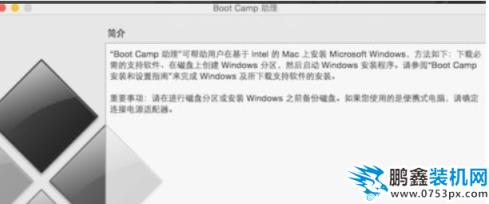
bootcamp安装win7电脑图解2
3、将U盘插入电脑,勾选创建Win7和从Apple下载最新的Windows支持软件,这个是必须勾选的
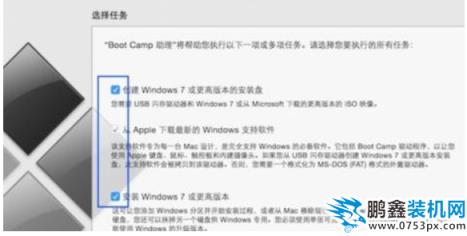
win7电脑图解3
4、然后点击“选取”。
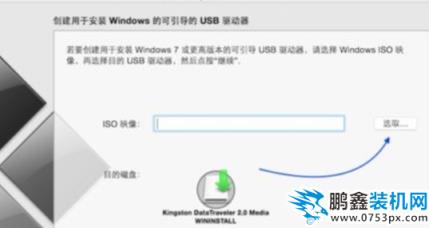
安装win7电脑图解4
5、选择已经下载的Win7 64位iso镜像,打开。
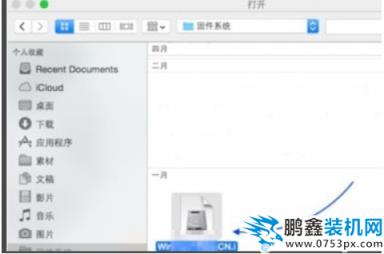
安装win7电脑图解5
6、执行拷贝Windows文件和下载驱动。
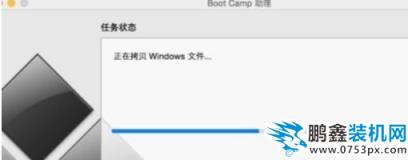
bootcamp安装win7电脑图解6
7、U盘制作好后,进入分区界面,可以选择均等分割,或移动中间的圆点,自行调整大小,必须30G以上,点击安装。
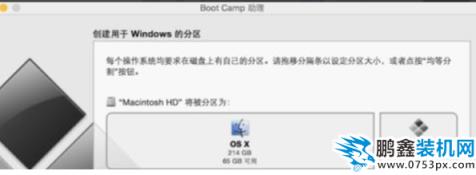
bootcamp安装win7电脑图解7
8、重启进入win7安装界面,根据提示操作。
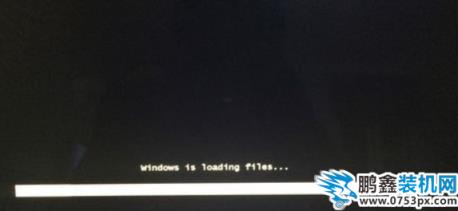
安装win7电脑图解8
9、进入到Windows分区界面,点击&lseo网站排名优化软件dquo;驱动器选项(高级)”。
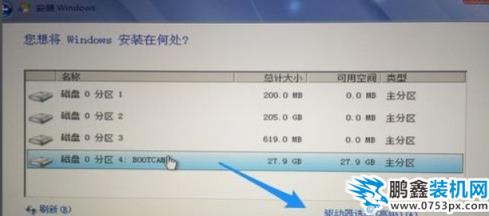
安装win7电脑图解9
10、选择分区4:BOOTCAMP分区,格式化。
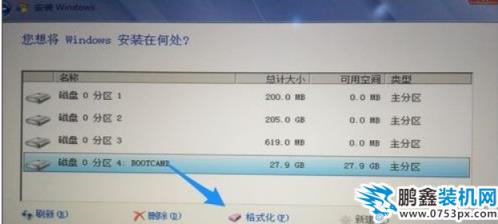
声明: 本文由我的SEOUC技术文章主页发布于:2023-06-26 ,文章细说用bootcamp安装win7,电脑故障主要讲述标签,标题,电脑故障网站建设源码以及服务器配置搭建相关技术文章。转载请保留链接: https://www.seouc.com/article/it_20468.html

















